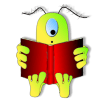Доступ к настройкам Firefox
1. Из панели меню.
Нажимают клавишу Alt на клавиатуре. Вверху браузера покажется скрытая панель меню. Выбирают Инструменты → Настройки:
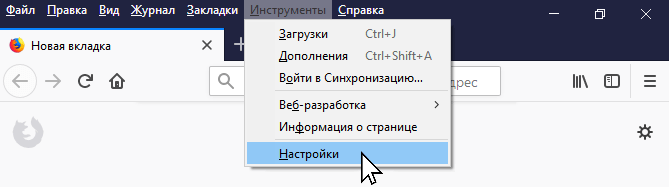
Чтобы панель меню не скрывалась, её можно закрепить. Для этого щёлкают правой кнопкой мыши по свободной области рядом с адресной строкой и в появившемся контекстном меню выбирают строку Панель меню:
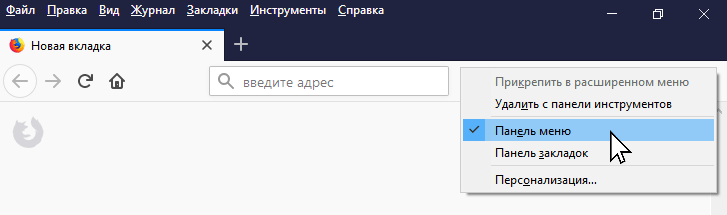
2. По кнопке Открыть меню.
Кнопка Открыть меню (☰) находится в верхнем правом углу браузера. В меню находят строку Настройки:
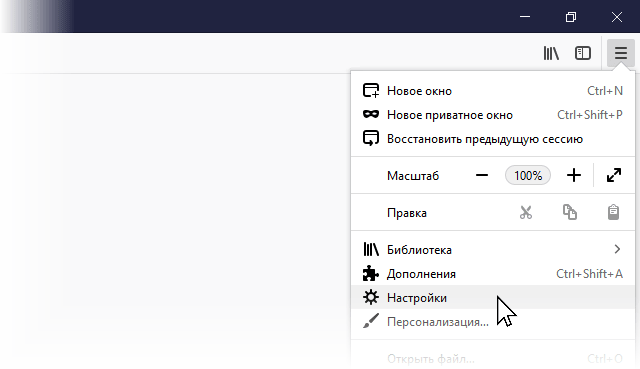
3. С помощью адреса.
Ввести в адресную строку адрес настроек about:preferences и нажать клавишу Enter.
Вкладки настроек
Открыть определённую вкладку в настройках с помощью адреса:
1. about:preferences#general — вкладка Основные (по умолчанию страница настроек открывается с активной вкладкой Основные; поэтому можно использовать сокращённый адрес about:preferences).
2. about:preferences#home — вкладка Начало. На эту вкладку также можно попасть с Домашней страницы Firefox, нажав на значок в виде шестерёнки в правом верхнем углу страницы:
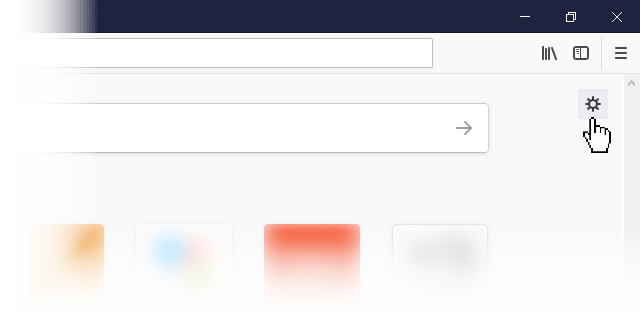
3. about:preferences#search — вкладка Поиск.
4. about:preferences#privacy — вкладка Приватность и Защита.